2025年のAndroid用最高のボリュームブースターアプリ
ボリュームブースティング(音量を上げる)を使用すると、すべてのデジタルプラットフォームで音楽を再生する際のオーディオ体験を向上させることができます。どのタイプの曲を聴いている場合でも、その音楽の音量を調整することで、最大限に音楽を楽しむことができます。多くの選択肢が存在するにもかかわらず、信頼性の高いAndroid用ボリュームブースターを見つけることは依然として難しい作業です。
本記事では、曲の音量パラメーターを調整するための6つの高性能なAndroid用ボリュームブースター拡張機能を紹介します。
パート1: トップ6Androidボリュームブースター拡張機能
以下は、6つの優れたAndroid用ボリュームブースター拡張機能のリストです。
1. Volume Booster GOODEV
Volume Booster GOODEVは、全体的な音質に影響を与えることなく曲の音量をカスタマイズできる魅力的な無料Android用ボリュームブースターです。複数のオーディオ形式をサポートしているため、複数のオーディオ形式でオーディオをインポートでき、複数の音楽トラックの音量を変更することも可能です。
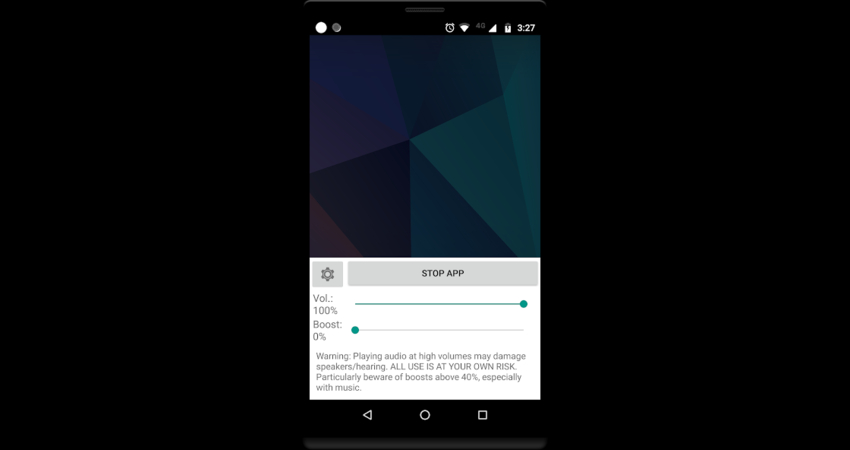
特徴
- シンプルなユーザーインターフェースを提供
- オーディオストリーム用のシンプルなボリュームブースティングスライダーを使用可能
- Androidデバイスをサポート
利点
- 使いやすい
- 広告は表示されません
- 音量出力が低いAndroidデバイスに最適
欠点
- 追加のオーディオチューニング機能は提供されません
対応ブラウザ:Android専用アプリ
2. Volume Booster for Android
もう一つの無料Android用ボリュームブースターとして、Volume Booster Android用が注目できます。このツールを使用すると、音量パラメーターを簡単に調整でき、音量のカスタマイズに加え、このAndroid用ボリュームブースターでは音楽ファイルに対して優れたオーディオ品質を選択することも可能です。
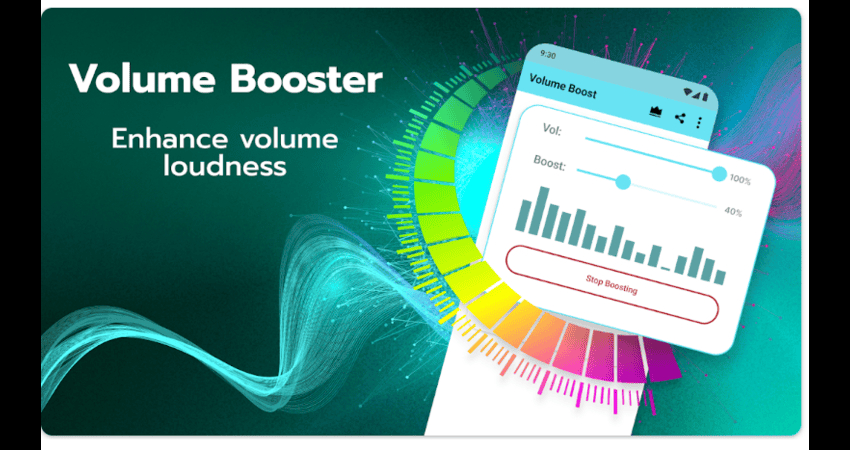
特徴
- 通知音量とメディア音量を調整可能
- 複数のオーディオ形式をサポート
- 音量のオン/オフトグルを提供
- 複数のオーディオ形式をサポート
利点
- シンプルなユーザーインターフェースを提供
- 無料で使用可能
- 音質の劣化は確認されません
欠点
- 不要な広告が表示される場合があります
3. Volume Booster-Sound Booster
さらに多くのAndroid用ボリュームブースター拡張機能を探索する場合、Volume Booster-Sound Boosterは良い選択肢です。シンプルなユーザーインターフェースを提供し、音質に影響を与えることなくオーディオの音量を増幅できます。
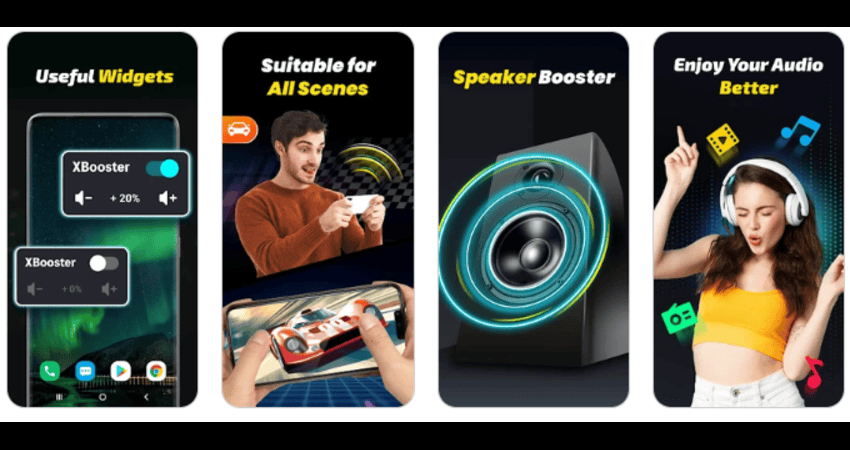
特徴
- 音量を最大200%まで増幅可能
- 内蔵ボリュームイコライザーを使用可能
- 動画再生と音楽に最適
利点
- カスタマイズ可能なオーディオ設定を提供
- インストールが容易
- スピーカーとヘッドフォンに最適
欠点
- バッテリー消費が速くなる可能性があります
対応ブラウザ:Android
4. Volume Booster
オーディオファイルのボリュームを上げる場合、Volume Boosterも注目できます。シンプルなユーザーインターフェースを提供するだけでなく、Volume Boosterでは編集したオーディオファイルを複数のソーシャルメディアプラットフォームにエクスポートすることも可能です。
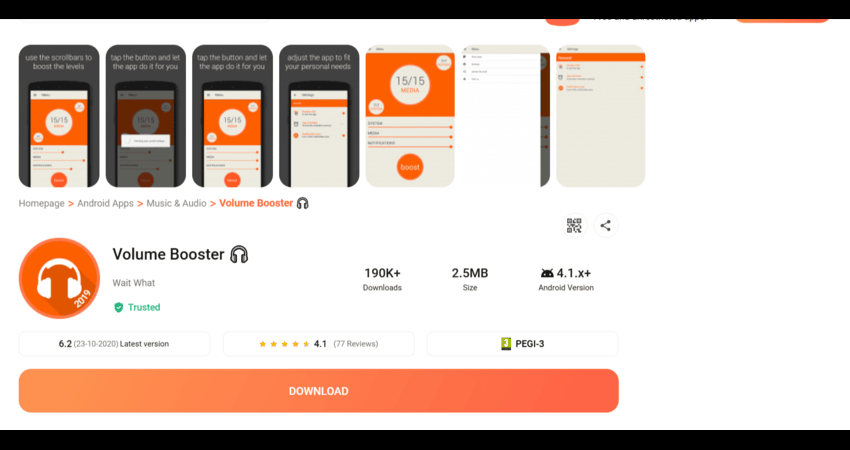
特徴
- スピーカー音量の増幅を実現
- シンプルなユーザーインターフェースを提供
- 複数のオーディオ形式をサポート
利点
- リソース使用率が低い
- アカウント登録は不要
欠点
- 機能は限定的
対応ブラウザ:Android
5. Boom: Bass Booster & Equalizer
Androidフォン用のボリュームブースターをまだ探している場合、Boom: Bass Booster & Equalizerを使用できます。様々なオーディオカスタマイズ機能を提供し、オーディオの音量を調整する際に音質を保持します。
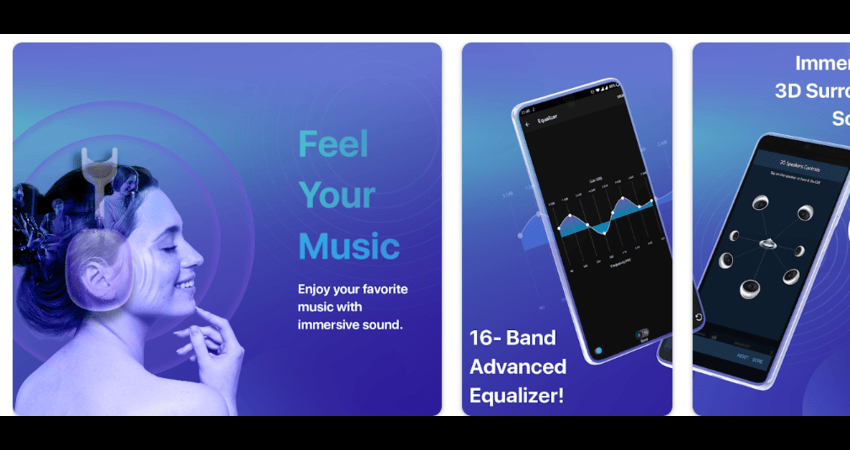
特徴
- ベースエンハンサーとボリュームブースターを提供
- カスタマイズ可能なイコライザープリセットを搭載
- 3Dサラウンドサウンドを使用可能
利点
- 複数のストリーミングサービスをサポート
- 高品質なオーディオ体験を提供
欠点
- アプリサイズが大きい
対応ブラウザ:Android
6. Precise Volume 2.0+Equalizer
Precise Volume 2.0+Equalizerは複数のオーディオ形式をサポートするだけでなく、オーディオ品質に影響を与えることなくオーディオの音量を調整できます。Androidデバイスと互換性があり、オーディオファイルを複数のソーシャルメディアプラットフォームにエクスポートすることもできます。
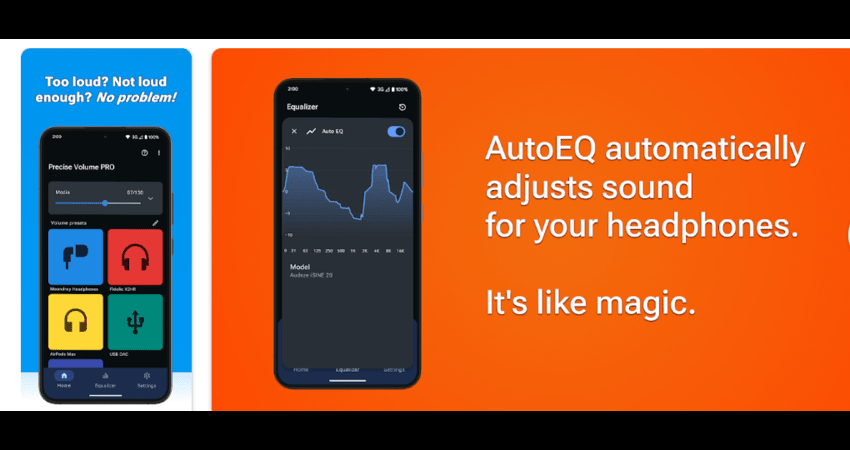
特徴
- 音量レベルの精密な制御を提供
- カスタマイズ可能なイコライザーを提供
- 自動音量プロファイルと互換性があり
利点
- 高度な機能を提供
- 詳細なカスタマイズが可能
欠点
- 操作がやや複雑になる可能性があります
対応ブラウザ:Android
追加ヒント:Windowsおよび&Macで音量を上げる方法
WindowsまたはMacコンピューターで曲を聴いており、動画トラックの音量をあげしたい場合、HitPaw Univd (HitPaw Video Converter)は必ず役に立ちます。これは優れたツールで、動画ファイルの変換に加え、音程やオーディオの全体的な音質を損なうことなく、音楽トラックに追加の音量を設定できます。
さらに、HitPaw Univdはバッチ処理をサポートしているため、複数の動画トラックの音程を同時に調整できます。オーディオの音量を上げる以外にも、HitPaw Univdではサウンドトラックの音楽の複数のオーディオパラメーターをカスタマイズし、心地よい音にすることも可能です。
HitPaw Univdの主な特徴
- 動画の音声を迅速に増幅可能
- シンプルなユーザーインターフェースを提供
- MacとWindowsに対応
- オーディオの音量を上げる際にオーディオ品質を保持
- 複数の動画ファイルの音量を同時に増幅可能
- 複数のオーディオ形式と動画形式をサポート
- 様々なオーディオ編集手法を使用可能
HitPaw Univdを介してWindowsおよびMacで音量を大きくする方法は?
ステップ1:HitPaw Univdをインストールまず、コンピューターにHitPaw Univdをインストールし、ソフトウェアを起動します。インストールが完了したら、音量をあげしたい動画を準備します。
ステップ2:音量調整を選択
次に、「音量を調節」ボタンを選択して動画をアップロードします。現在、水平バーまたはスピーカーアイコンが表示されます。オーディオの音量を希望のレベルまで増幅するには、スライダーを右側に移動します。オーディオの音量増幅が完了したら、行った変更の確認を行う必要があります。
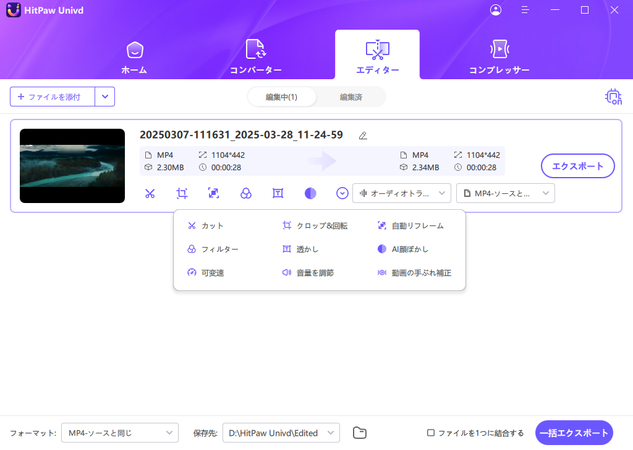
ステップ3:確認を押す
このフェーズでは、タスクを完了するために「確認」ボタンをタップする必要があります。オーディオを希望のオーディオ形式に変換したい場合は、適切な形式を選択してから「コンバータ」を 選択して動画ファイルを変換します。動画ファイルの変換後、コンピューターにエクスポートできます。
Android用ボリュームブースターに関する質問
Q1. 実際に機能するAndroid用ボリュームブースターは存在しますか?
A1. 多くのAndroid用ボリュームブースターツールが利用可能ですが、信頼性の高いものは少数に限られ、Volume Booster-Sound Boosterも最も優れたツールの一つです。このツールでは、音量設定を適切に増幅する前に、タイムラインにオーディオをインポートするだけです。
Q2. 無料のAndroid用ボリュームブースターアプリは存在しますか?
A2. Volume Booster for Androidは無料のAndroid用ボリュームブースターアプリで、ユーザーフレンドリーなインターフェースを提供し、オーディオの音量を上げるのに余分な時間をかけません。このAndroidアプリを使用すると、複数のオーディオファイルの音量を同時に増幅し、カスタマイズしたオーディオファイルを複数のソーシャルメディアプラットフォームにエクスポートできます。
結論
オーディオファイルの音量をあげしたい場合は、Android用ボリュームブースターを使用する必要があります。本記事では、Androidフォンでボリュームを上げる方法を知るための6つの優れた方法をリストアップしました。
これらのツールは高いプロフェッショナル機能を提供するだけでなく、音量増幅の過程でオーディオの音質が損なわれないことを保証します。HitPaw UnivdはMacおよびWindowsで音量を上げる最適な方法です。バッチ処理をサポートし、オーディオファイルのボリュームを上げる際に、HitPaw Univdはオリジナルの音質を保持します。








 HitPaw Video Enhancer
HitPaw Video Enhancer HitPaw FotorPea
HitPaw FotorPea HitPaw VoicePea
HitPaw VoicePea
この記事をシェアする:
「評価」をお選びください:
松井祐介
編集長
フリーランスとして5年以上働いています。新しいことや最新の知識を見つけたときは、いつも感動します。人生は無限だと思いますが、私はその無限を知りません。
すべての記事を表示コメントを書く
製品また記事に関するコメントを書きましょう。